この広告は30日以上更新がないブログに表示されております。
新規記事の投稿を行うことで、非表示にすることが可能です。
広告
posted by fanblog
2017年09月19日
MT4のインストール方法
みなさん、こんにちは。
トミーです。
さて今回はMT4のインストール方法について
ご紹介させていただきたいと思います。
簡単になりますがMT4のインストール方法手順を教えします。
PCのご準備ください!!
まずはMT4の公式サイトよりダウンロードを行います!
下記のURLにアクセスにしていただき
http://www.metatrader4.com/
画像クリックで拡大
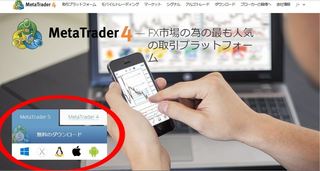
「無料ダウンロード」をクリックします!(MT4かMT5かはどちらでも大丈夫です)
そうしましたら下記のようなページに遷移するので
画像クリックで拡大

MT4かMT5をダウンロードしましょう!
ダウンロードが完了しましたら次はインストール手順についてです!
ダウンロードが完了したら
画像クリックで拡大

「はい、上記のすべてのライセンス条項に同意します」にチェックし「次へ」を押下。
するとインストールが始まります!
画像クリックで拡大

上記のようなチャートが出てくればインストールは完了となります。
次回はMT4の設定方法についてご紹介させていただきたいと思います。
最後まで読んでいただきありがとうございました。

トミーです。
さて今回はMT4のインストール方法について
ご紹介させていただきたいと思います。
事前準備
簡単になりますがMT4のインストール方法手順を教えします。
PCのご準備ください!!
STEP1
まずはMT4の公式サイトよりダウンロードを行います!
下記のURLにアクセスにしていただき
http://www.metatrader4.com/
画像クリックで拡大
「無料ダウンロード」をクリックします!(MT4かMT5かはどちらでも大丈夫です)
そうしましたら下記のようなページに遷移するので
画像クリックで拡大
MT4かMT5をダウンロードしましょう!
STEP2
ダウンロードが完了しましたら次はインストール手順についてです!
ダウンロードが完了したら
画像クリックで拡大
「はい、上記のすべてのライセンス条項に同意します」にチェックし「次へ」を押下。
するとインストールが始まります!
画像クリックで拡大
上記のようなチャートが出てくればインストールは完了となります。
次回
次回はMT4の設定方法についてご紹介させていただきたいと思います。
最後まで読んでいただきありがとうございました。



